Khi mua một chiếc laptop dĩ nhiên bạn không thể bỏ lại những dữ liệu cá nhân, hình ảnh, video,…của mình ở laptop cũ mà cần thiết phải chuyển sang máy mới. Với một hoặc vài dữ liệu thì việc di chuyển khá dễ dàng, nhưng với dữ liệu có dung lượng lớn thì việc chuyển có thể sẽ khó khăn hơn. Vậy làm cách nào để chuyển dữ liệu giữa 2 máy tính nhanh chóng và đơn giản?

Cách chuyển dữ liệu giữa 2 máy tính nhanh nhất
Ở bài viết dưới đây Sửa chữa Laptop 24h .com xin giới thiệu đến bạn 2 cách chuyển dữ liệu giữa 2 máy tính nhanh nhất và được nhiều người sử dụng hiện nay. Mời bạn theo dõi để có thể tự mình chuyển dữ liệu từ máy tính sang máy tính ngay tại nhà mà không gặp phải khó khăn gì.
Làm thế nào để chia sẻ dữ liệu giữa 2 máy tính qua mạng LAN?
1. Cách chuyển dữ liệu nhanh nhất giữa 2 máy tính qua Wifi
Để chia sẻ file qua mạng Wifi khá đơn giản, chúng chỉ khác nhau một chút ở phần cài đặt Network. Hãy cùng theo dõi các bước dưới đây:
1.1. Thiết lập từ máy chia sẻ dữ liệu
Để đồng bộ dữ liệu giữa 2 máy tính trong mạng với nhau, đầu tiên chúng ta cần phải cấp quyền Share file trên máy tính cần chia sẻ.
Bước 1: Từ màn hình chính của máy tính các bạn vào Start Menu, lựa chọn Control Panel sau đó chọn mục Network and Sharing Center.
Ngay sau đó một cửa sổ mới sẽ hiện ra, các bạn chọn Change advanced sharing settings trong danh mục bên trái.

Lựa chọn Control Panel sau đó chọn mục Network and Sharing Center
Bước 2: Lúc này bạn click chọn Turn on file and printer sharing rồi nhấn chọn All Networks để mở rộng nội dung, bây giờ tích chọn ô Turn off password protected sharing.

Chọn ô Turn off password protected sharing
Chúng ta thực hiện điều này nhằm mục đích loại bỏ mật khẩu trong quá trình kết nối và chia sẻ dữ liệu giữa các máy tính. Sau đó bạn thực hiện chuyển đổi dữ liệu giữa 2 máy tính.
Xem thêm: Top 3 phần mềm phục hồi dữ liệu nên sử dụng nhất hiện nay
1.2. Xem địa chỉ IP từ máy chia sẻ
Đây là việc làm cần thiết để nhận dạng máy chia sẻ dữ liệu từ máy cần nhận.
Bước 1: Từ giao diện của Network and Sharing Center, lựa chọn vào mạng đang kết nối.

Chọn mạng kết nối với máy tính
Bước 2: Ngay sau đó sẽ có một cửa sổ mới hiện lên, bạn nhấn chọn Details… Trong cửa sổ mới hiện lên sẽ có nhiều thông tin về mạng, các bạn tìm và lưu lại dãy số ở mục IPv4 Address, địa chỉ thường có dạng 192.168.1.X
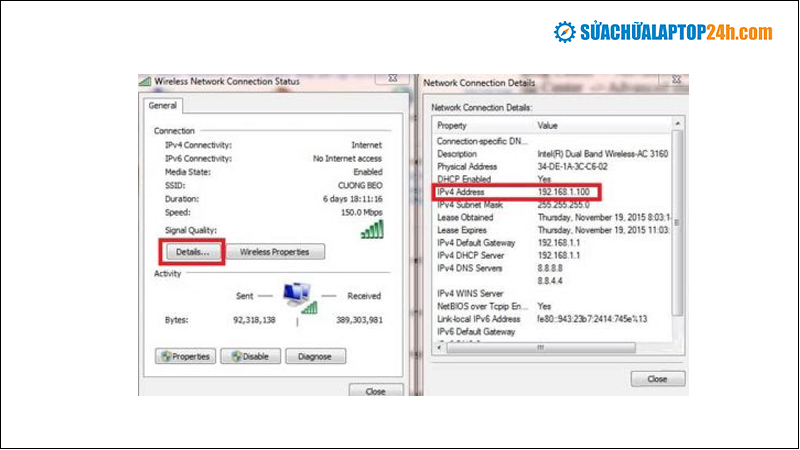
Nhấn chọn Details… trong danh mục
Từ phần Details, bạn chỉ việc lựa chọn các dữ liệu giữa máy cũ để chuyển sang máy mới là ok, vậy là đã xong thao tác chuyển dữ liệu. Thật là nhanh chóng phải không nào?
Xem thêm: Tăng tốc độ copy dữ liệu từ USB sang máy tính chỉ với cách này
2. Chuyển dữ liệu bằng cách kích hoạt chế độ chia sẻ dữ liệu trên máy tính
Bước 1: Các bạn điều hướng tới file muốn chia sẻ rồi nhấp chuột phải chọn Properties.
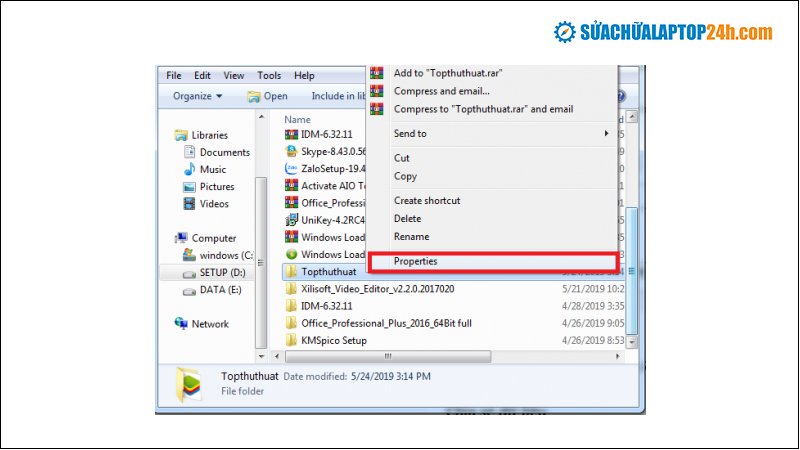
Lựa chọn Properties
Bước 2: Trong giao diện cửa sổ mới hiện lên, các bạn nhấn chọn tab Sharing sau đó tiếp tục chọn Advanced Sharing…
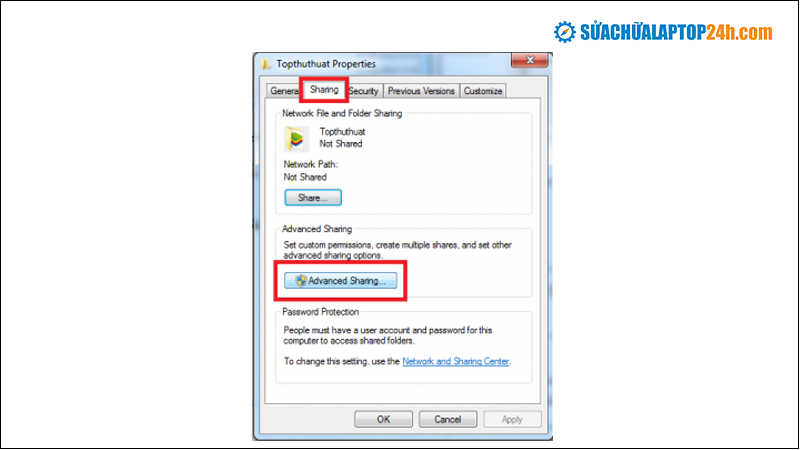
Lựa chọn Sharing
Bước 3: Các bạn tiếp tục chọn Share this folder. Chọn tiếp vào Permissions để cài đặt quyền truy cập dữ liệu.

Chọn Permissions để chuyển đổi dữ liệu
Bước 4: Trong giao diện mới hiện ra, bạn nhấn chọn Everyone => phía dưới là các tùy chọn bạn muốn cấp quyền cho người truy cập vào dữ liệu, lúc này tích chọn Allow tương ứng với toàn quyền – Full control, quyền Thay đổi – Change, và quyền xem – Read. Cuối cùng nhấn OK để lưu thay đổi.
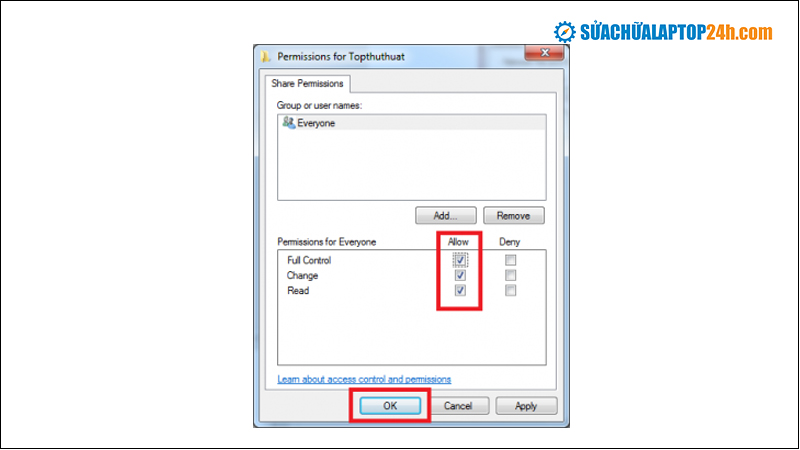
Lựa chọn các mục trong Allow rồi ấn OK để lưu
Tham khảo: Bỏ túi 2 cách chuyển file từ máy tính sang iPhone cực đơn giản
Trên đây là các cách chuyển dữ liệu giữa 2 máy tính nhanh nhất mọi người đều đã thực hiện thành công. Hy vọng bài viết này cũng sẽ hữu ích đối với bạn. Nếu có bất kỳ thắc mắc gì trong quá trình thực hiện chuyển dữ liệu hãy để lại comment bên dưới bài viết để được tư vấn và giải đáp hoàn toàn miễn phí! Cảm ơn bạn đã theo dõi bài viết.

Tôi là Nguyễn Văn Sỹ có 15 năm kinh nghiệm trong lĩnh vực thiết kế, thi công đồ nội thất; với niềm đam mê và yêu nghề tôi đã tạo ra những thiết kếtuyệt vời trong phòng khách, phòng bếp, phòng ngủ, sân vườn… Ngoài ra với khả năng nghiên cứu, tìm tòi học hỏi các kiến thức đời sống xã hội và sự kiện, tôi đã đưa ra những kiến thức bổ ích tại website nhaxinhplaza.vn. Hy vọng những kiến thức mà tôi chia sẻ này sẽ giúp ích cho bạn!
